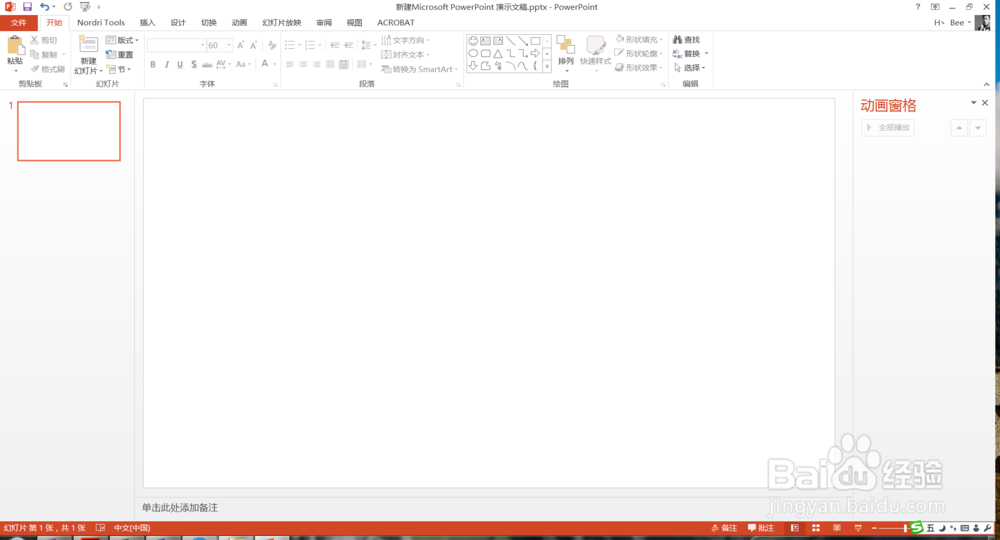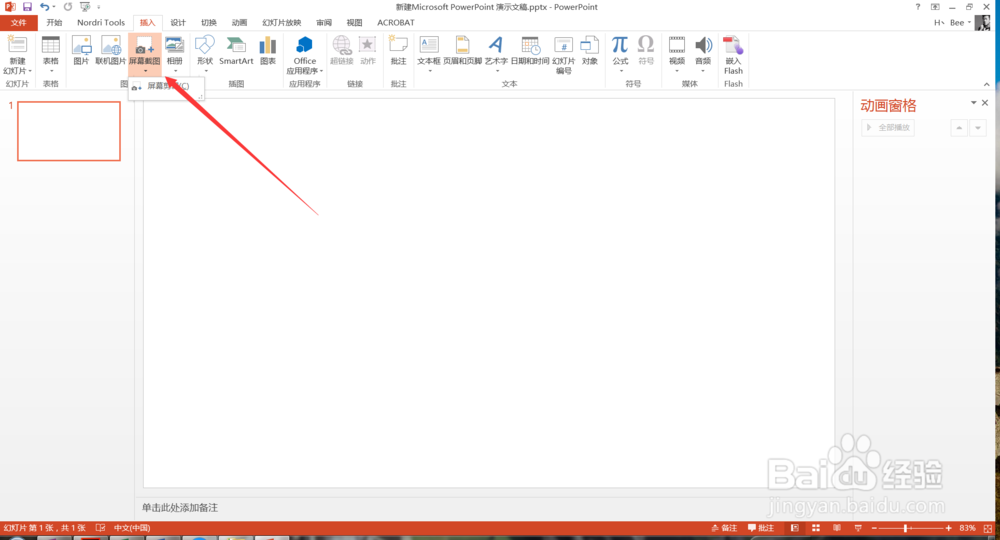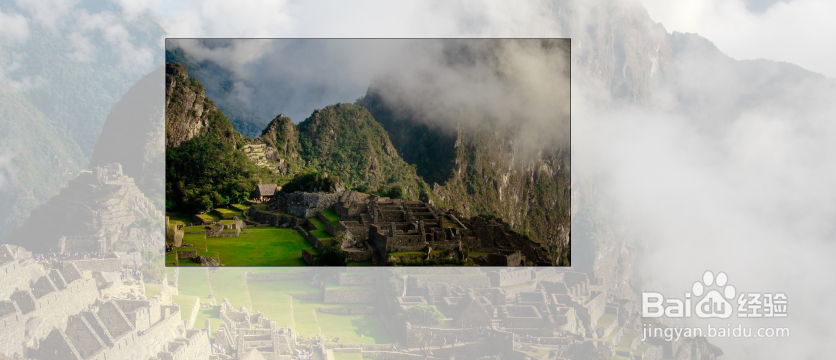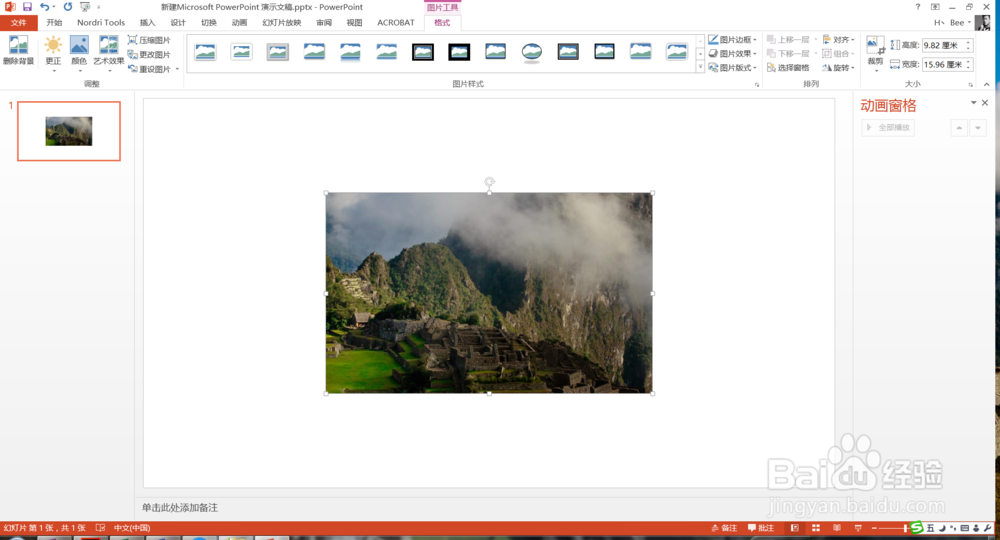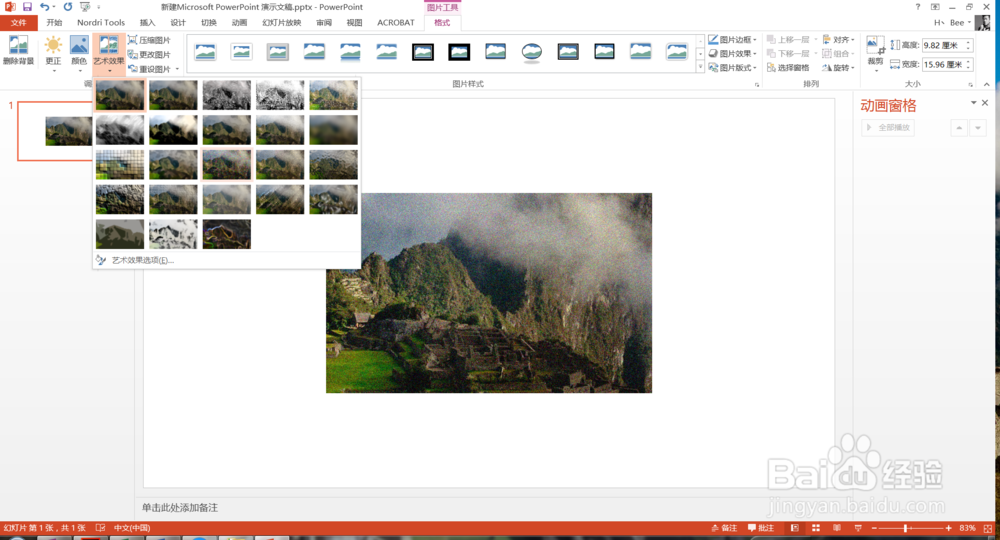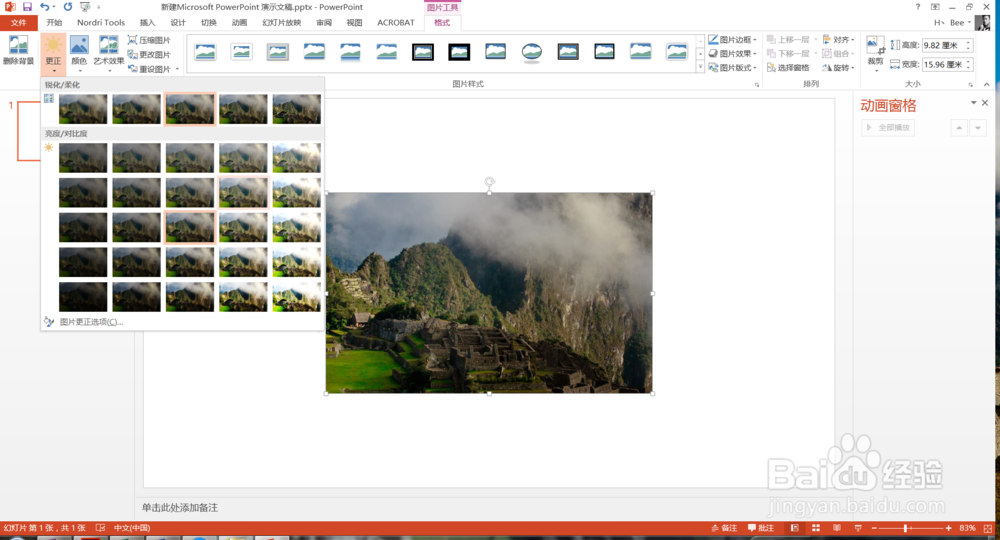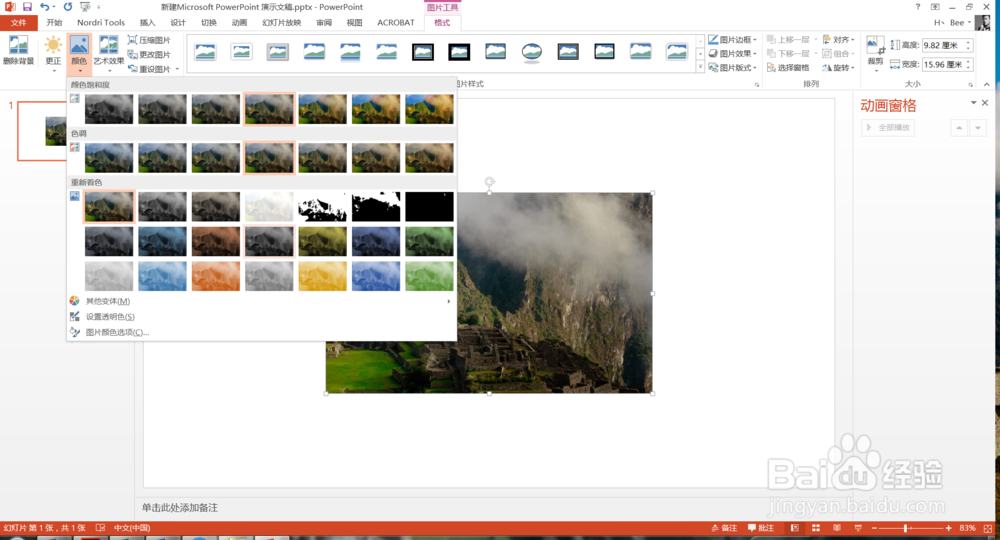PPT如何使用自带的屏幕截图工具
1、首先打开PPT,如下图所示。
2、点击插入菜单下面的屏幕截图工具,点击这个工具,如下图所示。
3、此时窗口会回到桌面,并显示了一层蒙板,如下图所示。
4、然后我们可以在这个区域内进行截图了,如下图所示。
5、截图后,会返回到PPT,并自动添加到工作区域,如下图所示。
6、如果对图片不太满意,可以更正图片,如下图所示。
7、还可以变换颜色,如下图所示。
8、加艺术效果,等等,如下图所示。
声明:本网站引用、摘录或转载内容仅供网站访问者交流或参考,不代表本站立场,如存在版权或非法内容,请联系站长删除,联系邮箱:site.kefu@qq.com。
阅读量:56
阅读量:41
阅读量:84
阅读量:47
阅读量:96